安装一个WinToGo系统,等于随身携带了一套符合自己使用需求的系统,。WinToGo U盘的制作小编推荐Rufus,运行Rufus后,选择正确的U盘(只插入一个U盘时自动选中),然后在引导类型选择处,加载Windows镜像。接下来,在镜像选择处点击下拉菜单,修改成“Windows To Go”,确认无误后点击开始制作就行。(方便简单的Rufus3.0)
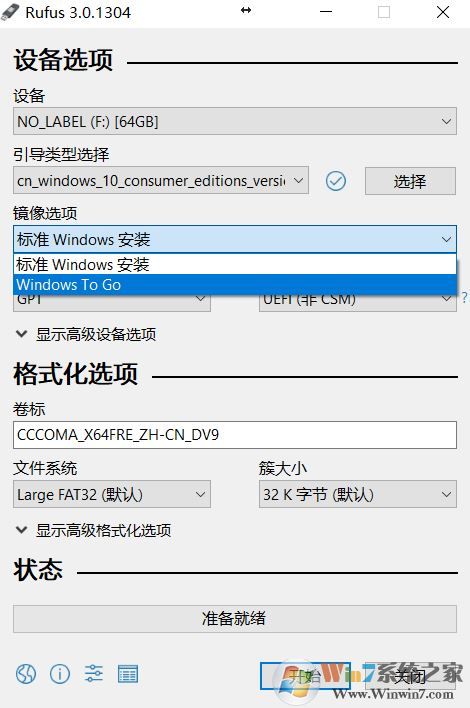
www.xiuchufang.com
U盘制作完毕,重启使用U盘引导,就可以进入一个随身携带的Windows系统了,注意第一次使用的时候也是要进行相关的设置,跟装在硬盘里的Windows系统几乎一致。

接着我们要压缩WinToGo U盘的制作过程,主要还在于制作完毕的WinToGo U盘在使用时,会有一个限制:当前为windows go to 分区,无法执行本操作,用过WinToGo的小伙伴肯定遇到过这个提示,其实解决起来非常容易,修改一个设置就能搞定,让它用起来和普通情况没有任何区别。
在WinToGo的系统中点击开始菜单,输入regedit,进入注册表编辑器。
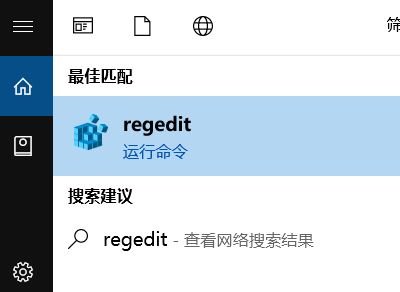
找到“计算机\HKEY_LOCAL_MACHINE\SYSTEM\CurrentControlSet\Control”项(复制粘贴到注册表编辑器地址栏亦可),然后在右侧栏内找到PortableOperatingSystem,右键单击删除,完成后重启继续使用WinToGo U盘引导进入系统即可!
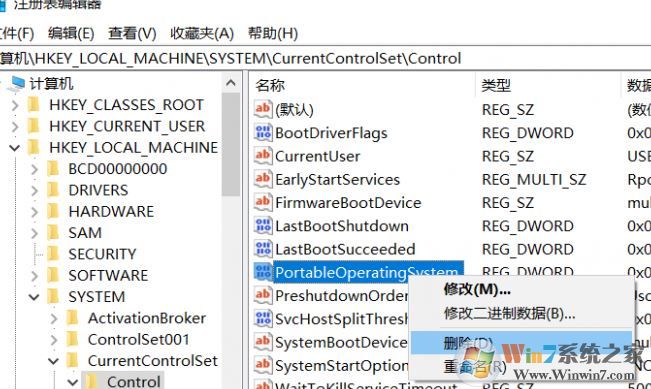
注册表项是WinToGo专有的,在正常安装的Windows里不存在,所以如果你修改时没有这个选项,说明你没有用WinToGo U盘引导的系统。
以上便是winwin7小编给大家分享的关于win10系统WinTOGO的详细使用方法!